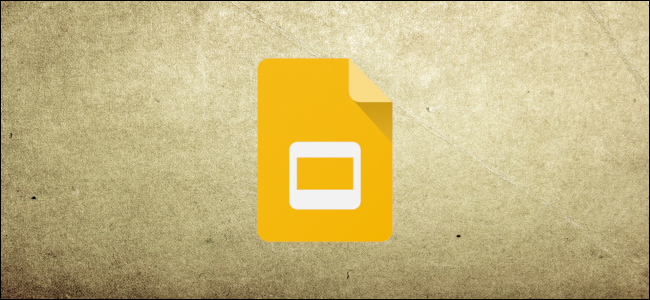
Cuando abre una nueva presentación en Presentaciones de Google, las diapositivas son horizontales de forma predeterminada. Afortunadamente, si desea cambiarlos de horizontal a vertical, es un proceso simple que puede realizar en un par de pasos.
Encienda su navegador, diríjase a Presentaciones de Google y abra una nueva presentación.
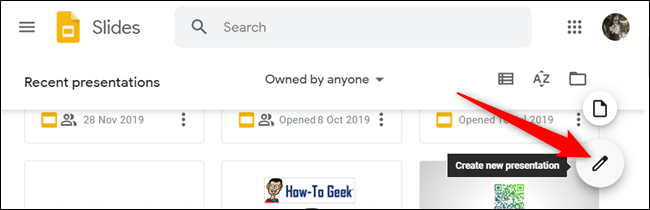
Una vez que se abra la presentación, haga clic en Archivo> Configurar página.

A continuación, haga clic en la lista desplegable y elija «Personalizado» de las opciones siguientes.
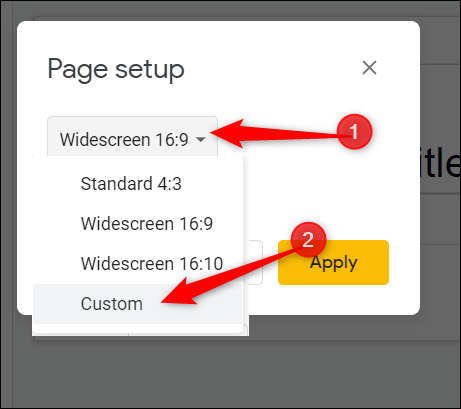
En los campos de texto que aparecen, escriba las dimensiones que desea que aparezcan sus diapositivas. El primer cuadro es para el ancho y el segundo es para la altura, mientras que el cuadro desplegable proporciona otras medidas, como centímetros, píxeles y puntos.
Para una diapositiva predeterminada, las dimensiones son 10 x 5,62 pulgadas. Cambie los dos números para girar la diapositiva a una posición vertical. Se verá así:
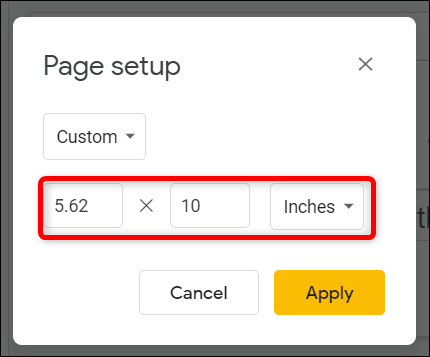
Cuando haya terminado, presione la tecla Enter o presione «Aplicar» para hacer sus diapositivas verticales.
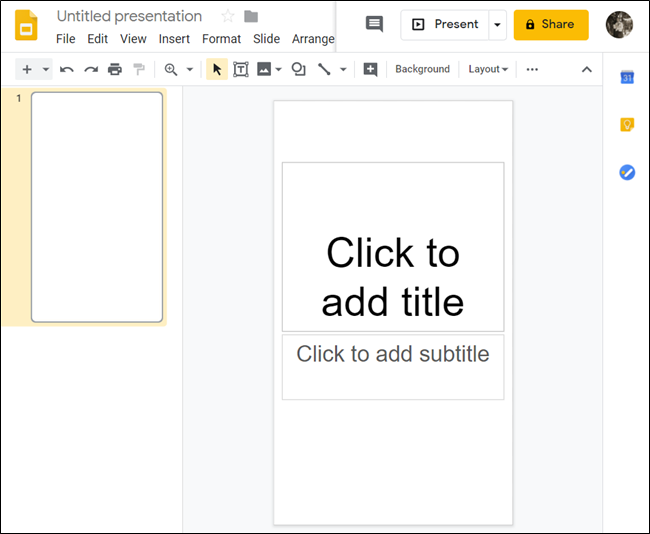
Todas las diapositivas agregadas estarán en orientación vertical. No hay forma de incorporar diapositivas verticales y horizontales en una sola presentación al momento de escribir.
Eso es todo al respecto. Este método también se puede aplicar a las diapositivas existentes en una presentación. Sin embargo, no se recomienda ya que el contenido de cada diapositiva debería cambiarse de tamaño y reposicionarse.


